KineMaster не работи на Android 12, как да поправя?
разни / / April 29, 2023
Видео редакторите получават минимални функции при редактиране на видеоклипове на смартфон. В Android пространството няма много приложения за редактиране на видео, които човек може да използва безплатно и които имат страхотни функционалности. Но едно от най-широко използваните и ценени приложения за редактиране на видео е Kinemaster. За полуопитен видео редактор, който знае какво прави, Kinemaster е ценен инструмент на техния смартфон. В допълнение към основните функции, които повечето приложения за видео редактиране на смартфони предоставят, Kinemaster предоставя допълнително малко персонализиран контрол за потребителя.
Но наскоро някои потребители на Kinemaster съобщиха, че имат проблеми, докато използват приложението на смартфон с Android 12. Приложението не работи. Ако сте един от тези проблемни потребители, тази статия ще ви помогне. Тук сме изброили някои стандартни решения, които можете да опитате да разрешите този проблем. Така че, без повече шум, нека да влезем в него.
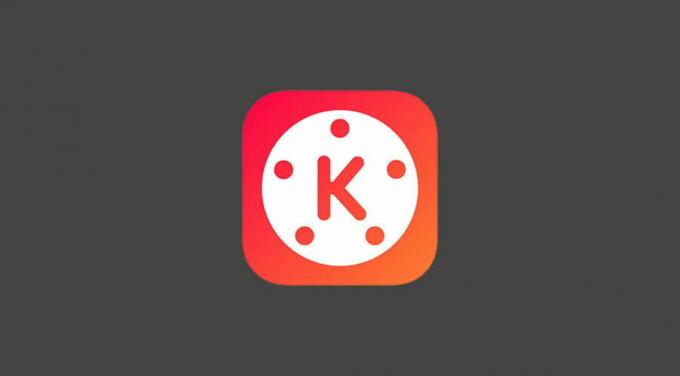
Съдържание на страницата
-
Как да коригирам KineMaster, който не работи на Android 12?
- Рестартирайте телефона си:
- Изчистете приложението от паметта:
- Принудително спиране на приложението:
- Изчистване на кеша на приложението:
- Изчистване на данните от приложението:
- Актуализирайте приложението:
- Преинсталирайте приложението:
- Възстановете фабричните настройки на телефона си:
- Докладвайте до Google и Spotify:
Как да коригирам KineMaster, който не работи на Android 12?
Трябва да опитате всички решения, споменати тук, едно след друго, докато някое реши проблема ви.
Рестартирайте телефона си:
Една проста корекция, която можете да опитате, е рестартиране. Повечето софтуерни проблеми могат да бъдат коригирани с едно рестартиране на повечето електронни устройства. И телефон с Android не е изключение.
- Натиснете и задръжте бутона за увеличаване на звука + захранване.
- Ще видите изскачащ бутон за рестартиране на екрана. Докоснете го и изчакайте, докато телефонът се рестартира.
Опитайте следващото решение, ако рестартирането не реши проблема ви.
Реклами
Изчистете приложението от паметта:
Понякога рестартирането не е достатъчно, за да се премахнат прости софтуерни проблеми. Ще трябва да изчистите от менюто с последните приложения. За целта плъзнете от долната част на екрана и ще видите менюто с последните приложения да се показва на екрана ви. Плъзнете приложението Kinemaster от този списък, за да го премахнете от паметта. След като приложението бъде премахнато от паметта ви, заредете го отново. Сега опитайте отново да използвате приложението.
Ако все още не работи правилно, опитайте следващото решение.
Принудително спиране на приложението:
Android има опция за принудително спиране на приложение от менюто с настройки. Той елиминира всички възможни случаи на приложение, работещо на преден или заден план на смартфона. Това може да помогне и с вашия проблем с приложението Kinemaster.
- Отворете Настройки на телефона си.
- Отидете на Приложения.
- Намерете Kinemaster в списъка с приложения, които се показват. След като го намерите, докоснете го.
- След това натиснете бутона Force Stop. Това принудително ще прекрати приложението изцяло на вашия телефон.
- Сега отворете приложението отново.
Ако все още не работи правилно, опитайте следващото решение.
Реклами
Изчистване на кеша на приложението:
Кешът за всяко приложение се съхранява на смартфон, за да се осигури бързо и безпроблемно изживяване. Но ако има някакъв проблем с данните в кеша, това също би повлияло на общата функционалност на приложението. Дори и с приложението Kinemaster това може да е проблемът. За да коригирате това, трябва да изчистите кеша на приложението.
- Отворете Настройки на телефона си.
- Отидете на Приложения.
- Намерете Kinemaster в списъка с приложения, които се показват. След като го намерите, докоснете го.
- След това докоснете Съхранение.
- Докоснете Изчистване на кеша.
- Накрая докоснете отново изчистване на кеша, за да потвърдите действието си.
Опитайте следващото решение, ако изчистването на кеш данните не коригира вашия проблем с Kinemaster, който не работи.
Изчистване на данните от приложението:
Всяко приложение на телефон с Android събира данни с течение на времето. Това съдържа информация за влизане, използване и др. Ако има несъответствие с данните на приложението, това ще се отрази и на общата функционалност на приложението. Дори и с приложението Kinemaster това може да е проблемът. За да коригирате това, трябва да изчистите данните на приложението.
Реклами
- Отворете Настройки на телефона си.
- Отидете на Приложения.
- Намерете Kinemaster в списъка с приложения, които се показват. След като го намерите, докоснете го.
- След това докоснете Съхранение.
- Докоснете Изчистване на данните.
- Накрая докоснете отново точни данни, за да потвърдите действието си.
Опитайте следващото решение, ако изчистването на кеш данните не коригира вашия проблем с Kinemaster, който не работи.
Актуализирайте приложението:
Ако използвате стара версия на Kinemaster и телефонът ви работи с най-новата версия на Android, предоставена от вашия OEM, приложението може да е несъвместимо с вашата операционна система. Трябва да актуализирате приложението до най-новата версия, за да коригирате това.
- Отворете Google Play Store на телефона си.
- Търсете Kinemaster.
- След като се покаже в секцията с резултати, докоснете го.
- След това докоснете приложението, за да го отворите. Ще видите бутон за актуализиране до него.
- Докоснете бутона за актуализиране и изчакайте, докато инсталацията приключи.
След като инсталацията приключи, отворете отново приложението Kinemaster. Опитайте следващото решение, ако срещнете внезапни сривове и паузи дори след това.
Преинсталирайте приложението:
Понякога просто актуализирането на приложението не е достатъчно. Може да се наложи да деинсталирате или изтриете напълно приложението от телефона си и след това опитайте да го инсталирате отново на телефона си.
- Отворете Настройки на телефона си.
- Отидете на Приложения.
- Намерете Kinemaster в списъка с приложения, които се показват. След като го намерите, докоснете го.
- Докоснете Деинсталиране.
- След това натиснете отново деинсталиране, за да потвърдите действието си.
- Изчакайте, докато деинсталирането приключи. След това рестартирайте телефона си.
- След рестартирането отворете Google Play Store на телефона си.
- Търсете Kinemaster.
- След като се покаже в секцията с резултати, докоснете го.
- След това докоснете приложението, за да го отворите. Ще видите бутон за инсталиране до него.
- Докоснете бутона за инсталиране и изчакайте, докато инсталацията приключи.
Ако срещнете внезапни сривове и паузи в приложението дори след това, опитайте следващото решение.
Възстановете фабричните настройки на телефона си:
Реклама
Следващото нещо, което можете да опитате, е възстановяването на фабричните настройки. Възстановяването на фабричните настройки изчиства всичко на телефона ви и телефонът ви се зарежда така, както беше, когато го купихте за първи път. Не забравяйте да архивирате всичко важно за вас, преди да продължите с този процес.
- Отворете Настройки на телефона си.
- Отидете на Системни настройки.
- Докоснете Архивиране и нулиране.
- Отидете на Factory Reset.
- Докоснете „Възстановяване на фабричните настройки“, за да потвърдите действието си.
Интерфейсът на вашия телефон може да е различен. Няма да намерите опцията за възстановяване на фабричните настройки, като следвате горепосочените стъпки. Но можете да потърсите „Възстановяване на фабричните настройки“ в лентата за търсене на менюто с настройки и опцията ще се появи в секцията с резултати.
Ако Kinemaster все още не работи правилно, опитайте следващото решение.
Докладвайте до Google и Spotify:
Ако нито едно от горните решения не работи за вас, трябва да докладвате на Kinemaster за тази грешка. Те ще ви отговорят или ще пуснат актуализация, за да коригират проблема. Отново, ако проблемът е специфичен за устройството, те също трябва да могат да ви помогнат с това.
Така че това е всичко за коригиране на KineMaster, който не работи на Android 12. Ако имате някакви въпроси или запитвания относно тази статия, коментирайте по-долу и ние ще се свържем с вас. Разгледайте и другите ни статии за iPhone съвети и трикове,Съвети и трикове за Android, Съвети и трикове за компютъри много повече за повече полезна информация.



